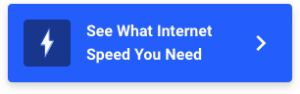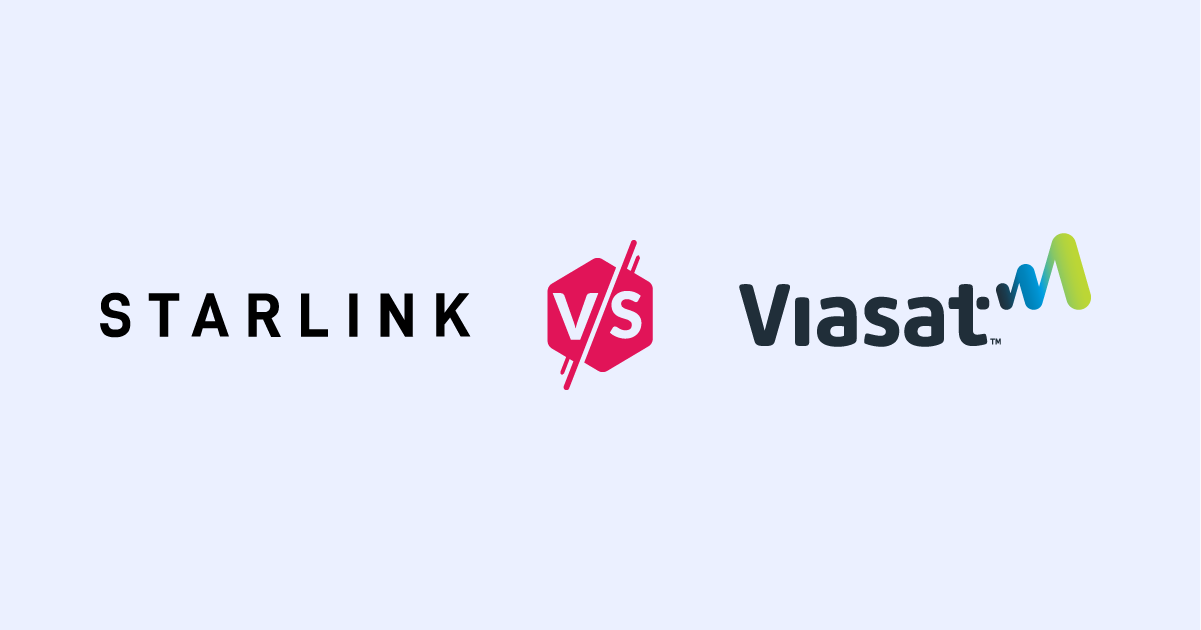7 maneras de arreglar una conexión lenta de internet AT&T
Las soluciones más comunes para problemas de internet con AT&T
Aug 7, 2024 | Share
Uncategorized
Los problemas de internet pueden ser particularmente frustrantes, pero las soluciones a menudo son fáciles. En esta guía, hemos adaptado nuestros mejores consejos de solución de problemas de internet específicamente para clientes de AT&T.
Ya sea que tu conexión de internet de AT&T sea lenta, intermitente o se haya caído por completo, estas verificaciones rápidas y rutinas deben ser tu primera parada cuando experimentes problemas de internet; podrían ahorrarte de perder una tarde entera solucionando problemas.
Y para más consejos sobre cómo mejorar una red doméstica con problemas, consulta nuestra guía completa de solución de problemas de internet.
¿Problemas de internet ocurren con demasiada frecuencia?
Tal vez sea hora de un nuevo proveedor. Ingresa tu código postal para ver qué está disponible en tu área.
Salta a: Reinicia tu módem/router o gateway de AT&T | Revisa las luces de estado de tu gateway de AT&T | Revisa tus velocidades de internet | Verifica si hay una interrupción de AT&T | Revisa si hay cables dañados | Desconecta un router de terceros | Actualiza tu sistema operativo y antivirus | Paga tu factura de internet de AT&T | Contacta al soporte técnico de AT&T | Preguntas frecuentes
Salta a:
- Reinicia tu módem/router o gateway de AT&T
- Revisa las luces de estado de tu gateway de AT&T
- Revisa tus velocidades de internet
- Verifica si hay una interrupción de AT&T
- Revisa si hay cables dañados
- Desconecta un router de terceros
- Actualiza tu sistema operativo y antivirus
- Paga tu factura de internet de AT&T
- Contacta al soporte técnico de AT&T
- Preguntas frecuentes
1. Reinicia tu módem/router o gateway de AT&T
Esta es la solución comprobada para la mayoría de los problemas de internet de AT&T. Es rápida, fácil y efectiva.
Reiniciar tu router de AT&T le da a tu red la oportunidad de reiniciarse y eliminar cualquier fallo. También inicia cualquier actualización necesaria.
Cómo reiniciar tu módem/router o gateway de AT&T:
Paso 1: Desconecta el cable de alimentación de la parte trasera de tu gateway o módem de AT&T. Si tu equipo tiene una batería de respaldo o cable telefónico, desconéctalos también.
Paso 2: Espera 20 segundos con el cable de alimentación desconectado para asegurarte de que el equipo se apague por completo.
Paso 3: Vuelve a conectar el cable de alimentación y la batería si tu equipo tiene una. Para los suscriptores de DSL, vuelve a conectar el cable telefónico.
Paso 4: Espera (hasta 10 minutos) mientras el equipo se reinicia.
Pro Tip: Revisa las luces de estado de tu gateway de AT&T
Las luces LED de estado en tu gateway o módem/router pueden ayudarte a diagnosticar rápidamente todo tipo de problemas de internet.
Significado de las luces de estado del gateway de AT&T
| Etiqueta de la luz | Verde sólido | Parpadeando verde | Rojo sólido |
|---|---|---|---|
| Energía | Totalmente arrancado | Arrancando, actualizando o probando | Error de arranque |
| Internet/Banda ancha/WAN | Conectado a internet | Intentando conectarse a internet | No se puede conectar a internet |
| Wi-Fi/Inalámbrico | Wi-Fi activo | Transmisión de datos por Wi-Fi | Error de Wi-Fi |
| Ethernet | Ethernet activo | Transmisión de datos por Ethernet | Error de Ethernet |
Primero, asegúrate de que tu gateway o módem esté conectado a internet revisando la luz de conexión a internet, generalmente etiquetada como banda ancha, Internet, WAN, o con un icono de globo. Si tienes algo que no sea una luz verde sólida, puede que tengas un problema de conexión a internet. En ese caso, deberías revisar tus cables en busca de daños y luego intentar un reinicio. Si eso no funciona, es hora de llamar al servicio al cliente de AT&T.
Después de verificar que tu equipo de AT&T está conectado a internet, usa las otras luces para descartar otros problemas, como errores de Wi-Fi y Ethernet.
La mayoría de los módems y gateways siguen las convenciones de la tabla anterior, pero algunos son un poco diferentes. AT&T tiene una excelente guía de luces de equipo que puedes usar para obtener más información sobre tu gateway o módem específico de AT&T.
2. Revisa tus velocidades de internet
Puedes que no haya nada técnicamente mal con tu conexión de internet; puede que solo necesites más ancho de banda. Usa los siguientes pasos para revisar tus velocidades de internet y determinar si necesitas un plan de internet más rápido:
Paso 1: Usa nuestra prueba de velocidad de internet de AT&T para ver cómo está funcionando tu conexión. Registra el resultado.
Paso 2: Compara el resultado de tu prueba de velocidad con la velocidad anunciada de tu plan de internet de AT&T.
Paso 3: Si el resultado de tu prueba de velocidad está cerca de la velocidad anunciada de tu plan pero tu conexión sigue siendo lenta, necesitas un plan de internet más rápido. Es hora de actualizar la velocidad de tu internet de AT&T.
Bonus: Encuentra tu velocidad de internet ideal con nuestra herramienta ¿Cuánta velocidad de internet necesito?.
Por otro lado, si el resultado de tu prueba de velocidad está muy por debajo de la velocidad anunciada de tu plan, probablemente haya un problema con tu conexión de internet, en cuyo caso debes continuar solucionando problemas.
3. Verifica si hay una interrupción de AT&T
Si tu servicio de internet de AT&T está completamente caído, puede que haya una interrupción de servicio. Puedes verificar si hay una interrupción en el sitio web de AT&T:
Paso 1: Abre un navegador web y ve a https://www.att.com/outages/.
Paso 2: Ingresa tu código postal y haz clic en el botón “Verificar interrupciones”.
También puedes verificar interrupciones con la app My AT&T (iOS y Android), donde puedes obtener las últimas actualizaciones de estado y registrarte para recibir alertas por texto.
Desafortunadamente, no puedes hacer nada por tu cuenta sobre una interrupción de internet de AT&T; tienes que esperar a que tu ISP (proveedor de servicios de internet) solucione el problema.
4. Revisa si hay cables dañados
Debes revisar tus cables de red siempre que experimentes problemas persistentes de internet, especialmente si tu servicio de internet de AT&T parece estar cortándose intermitentemente. Los culpables usuales del daño de cables son torceduras severas, dobleces, mordeduras de mascotas e incluso ser pisados o rodados con demasiada frecuencia.
Asegúrate de que tus cables estén completamente conectados a tu equipo y dispositivos (para Ethernet). Busca conectores sueltos o dañados. Con los cables Ethernet y telefónicos, los conectores pueden volverse menos elásticos, haciendo que se aflojen en los puertos. Asegúrate de que tus cables hagan un clic audible cuando los insertes.
Luego, revisa si hay señales obvias de daño, como un desgarre o un doblez severo. También, alivia cualquier cable que esté tenso. A veces, no puedes ver el daño en los cables; así que cuando tengas dudas, reemplázalos. Los cables dañados son una causa común de desconexiones aparentemente aleatorias de internet.
5. Desconecta un router de terceros
Si tienes un router que no es de AT&T, desconéctalo y conecta tu dispositivo directamente a tu gateway de AT&T. Si necesitas ayuda, consulta nuestra guía sobre qué cables necesitas para conectar tu router a tu computadora.
AT&T o el fabricante de tu router pueden introducir actualizaciones que causen problemas de compatibilidad entre tu servicio de AT&T y tu router. Si tu equipo está calificado como un producto de terceros compatible, estos problemas son raros y usualmente temporales.
Consulta nuestros consejos para acelerar tu Wi-Fi si no estás obteniendo suficiente velocidad de tu router.
6. Actualiza tu sistema operativo y antivirus
Es importante mantener tu sistema operativo (OS) y antivirus rigurosamente actualizados para que sean compatibles con tu servicio de AT&T—configurar actualizaciones automáticas es una buena idea.
Cómo actualizar Windows 10:
Paso 1: Haz clic en el botón de inicio de Windows.
Paso 2: Navega a Configuración haciendo clic en el ícono de engranaje a la izquierda.
Paso 3: Haz clic en la opción de Actualización y Seguridad cerca de la parte inferior.
Paso 4: Haz clic en el botón Buscar actualizaciones, que descargará e instalará automáticamente cualquier actualización disponible.
Cómo actualizar Mac OS:
Paso 1: Haz clic en el ícono de Apple en la esquina superior izquierda.
Paso 2: Selecciona Preferencias del sistema.
Paso 3: Haz clic en el botón Actualizar ahora.
Nota: Si ves un botón de Actualizar ahora en lugar de un botón de Actualizar ahora, hacer clic en él descargará e instalará un sistema operativo completamente nuevo. Actualizar a un nuevo sistema operativo es algo más importante que solo actualizar. Puede hacer que algunos de tus programas no funcionen, ya que siempre hay algunos problemas al cambiar a un nuevo sistema operativo.
7. Paga tu factura de internet de AT&T
Tu servicio podría ser cortado si te atrasas en tu factura de internet. Puede sonar tonto, pero pasa. Puedes revisar el estado de tu cuenta con la app My AT&T (iOS y Android) o iniciando sesión en tu cuenta en línea de AT&T.
Contacta al soporte técnico de AT&T
Si has intentado todas estas soluciones sin éxito, es hora de contactar a los profesionales.
Número de soporte técnico de AT&T: +1-800-288-2020
Chat de soporte al cliente de AT&T: Esquina inferior izquierda de la página de soporte de internet de AT&T.
Preguntas frecuentes
¿Cómo puedo verificar si hay una interrupción de AT&T?
¿Dónde puedo encontrar mi contraseña de Wi-Fi de AT&T?
¿Cuál es el mejor plan de internet de AT&T?
¿Por qué mi DSL de AT&T es lento?
Artículos relacionados:
- ¿Por qué mi internet sigue desconectándose?
- ¿Sin conexión a internet? Cómo solucionar problemas de internet
- Mejora la velocidad de tu Wi-Fi en 10 simples pasos
- AT&T vs. Xfinity: ¿Cuál es el mejor proveedor de servicios de internet?
- AT&T vs. Spectrum: ¿Cuál proveedor de internet es mejor para ti?
- Google Fiber vs. AT&T
Author - Mauricio G. Lozano
Graduado como licenciado en Relaciones internacionales con acentuación en Mercadotecnia, Mauricio Gabriel Lozano cuenta con experiencia en diferentes áreas de telecomunicaciones y administración. Tras 7 años de experiencia (y contando) en editorial y posicionamiento SEO, actualmente en Clearlink se enfoca en la creación de contenido de telecomunicaciones para Highspeedinternet.com/es y WhistleOut.com.mx. Creando artículos que van desde temas básicos de configuración de tus servicios hasta planes y ofertas con los distintos proveedores de telefonía celular e internet.
Editor - Rebecca Lee Armstrong